久々にXAMPPを使おうと思ってphpMyAdminを開いたら、アップデートの通知が出ていたので最新版のphpMyAdminへアップデートしてみました。
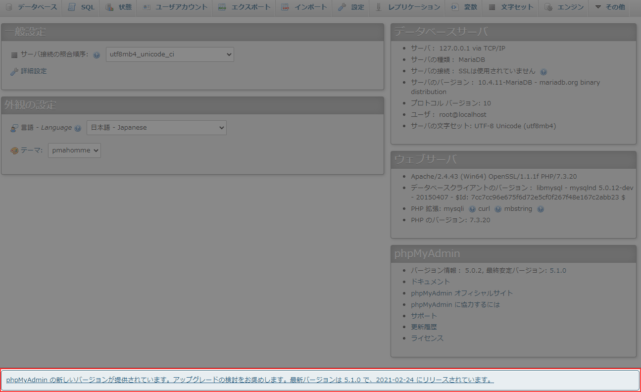
備忘録としてphpMyAdminのアップデート手順を残しておきたいと思います。
XAMPPのphpMyAdminをアップデートする方法
今回は5.0.2から5.1.0へのアップデートですが、手順としてはどのバージョンもほぼ同等かと思います。
ステップ1. 旧バージョンのphpMyAdminフォルダをリネームする
まずは、現在利用中のバージョンを無効化します。
XAMPPをインストールしているC:\xamppなどのフォルダに移動して、phpMyAdminフォルダを「phpMyAdmin_old」にリネームします。phpMyAdmin以外にすれば良いので、フォルダ名は何でもOKです。
削除してもいいのですが、旧バージョンを残しておくことで問題があった際にすぐ元に戻せます。
ステップ2. 最新のphpMyAdminをダウンロードする
こちらのページからphpMyAdminの最新バージョンをダウンロードします。(今回の場合はphpMyAdmin-5.1.0-all-languages.zip)
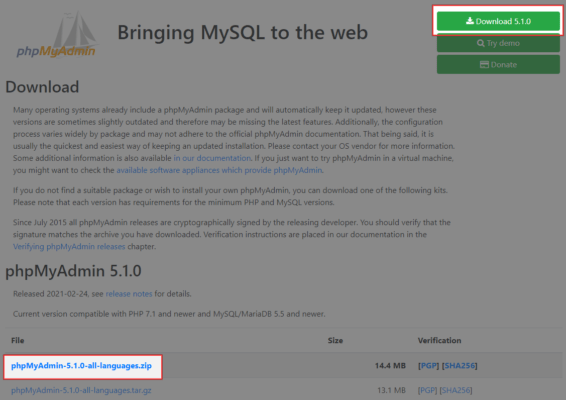
ダウンロードしたファイルを解凍して、XAMPPがインストールされているフォルダ内に設置します。解凍したフォルダは「phpMyAdmin-5.1.0-all-languages」というフォルダ名になっているので、「phpMyAdmin」に変更します。
ステップ3. パスワードなしでのログインを有効化する
これは必要であれば対応します。rootをパスワードなしで使っていたので、パスワードなしのログインを有効化しました。
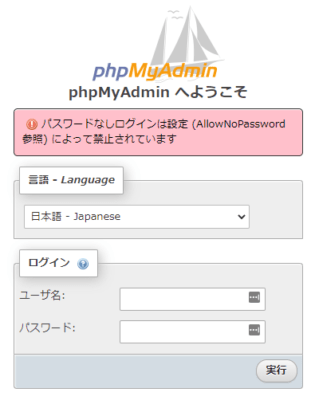
phpMyAdminフォルダ内に「config.sample.inc.php」というファイルがあるので、コピーして「config.inc.php」にリネームします。
config.inc.phpをテキストエディタで開いて、$cfg[‘Servers’][$i][‘AllowNoPassword’]の値をfalseからtrueに変更します。
$cfg['Servers'][$i]['AllowNoPassword'] = true;これでパスワードなしでもログインできるようになります。
ステップ4. 暗号化用の非公開パスフレーズを設定する
新しいバージョンのphpMyAdminにログインすると、「設定ファイルに、暗号化 (blowfish_secret) 用の非公開パスフレーズの設定を必要とするようになりました」という警告が表示されます。
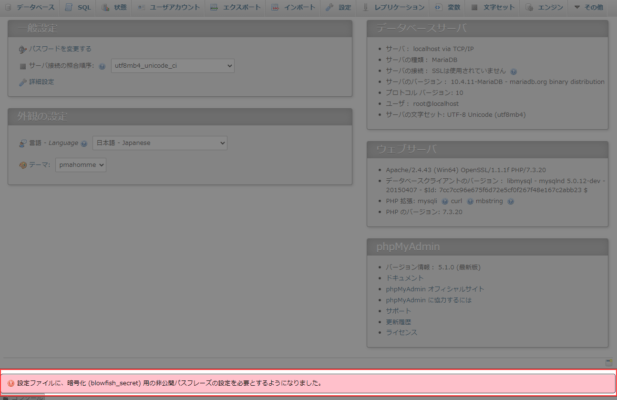
パスフレーズはconfig.inc.phpで設定します。「$cfg[‘blowfish_secret’] = ”」という行があるので、値に適当な文字列を入れて保存します。
$cfg['blowfish_secret'] = 'abcdefghijklmnopqrstuvwxyzabcdefghijklmnopqrstuvwxyz';なお、32文字以上に設定する必要があります。文字数が足りていないと、「設定ファイルの中に記述されているパスフレーズ(blowfish_secret)が短すぎます」という警告が表示されます。
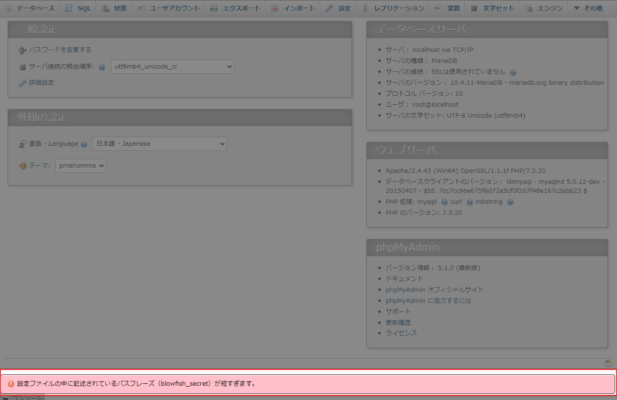
これですべての工程が完了です。
あとがき
実際にアップデートしてみると、あっさり終わっちゃいます。
XAMPPのphpMyAdminを最新版にアップデートする際は、ぜひ参考にしていただければと思います。
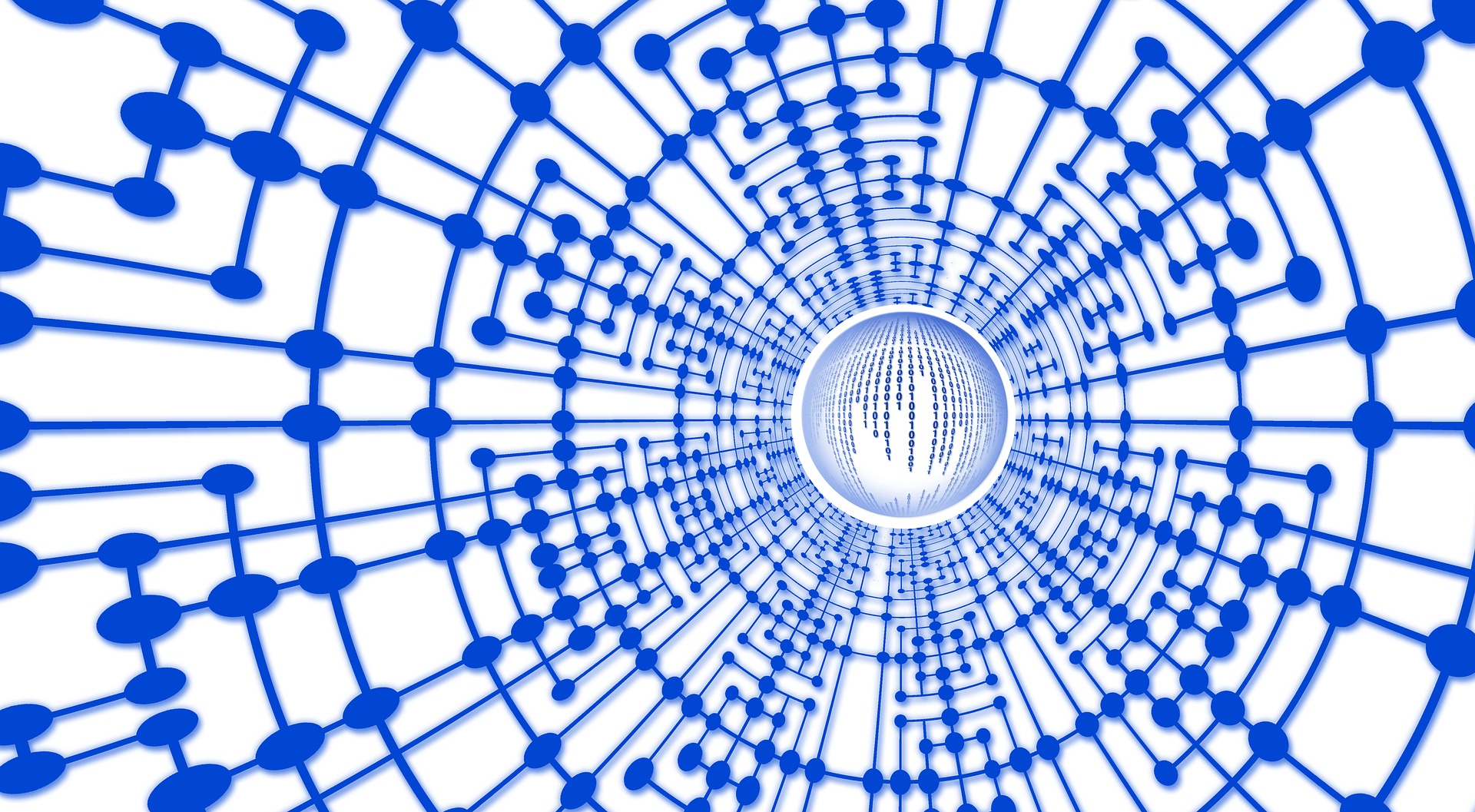



コメントを残す